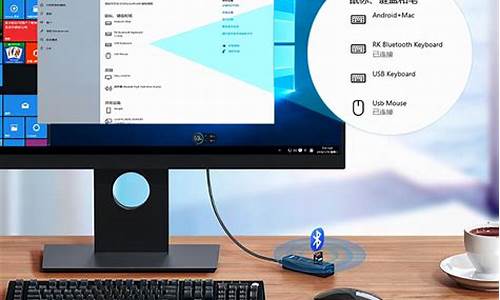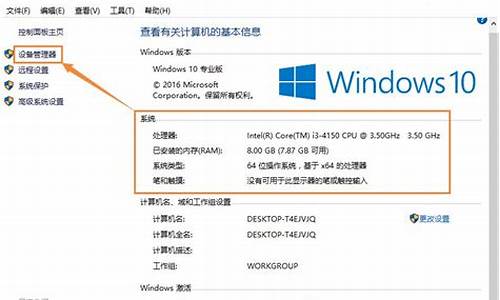用光盘如何做电脑系统,用光盘如何做电脑系统u盘
1.如何从光盘启动安装win7系统图文步骤
2.如何设置光盘启动并安装系统|装系统怎么设置光盘启动
3.教你如何制作光盘系统盘

光盘是给电脑做系统最传统的工具,大部分的电脑都拥有光驱,所以很多人会使用电脑光盘做系统,即便光盘逐渐被淘汰,但是掌握光盘做系统方法也是一门技能,那么电脑用光盘如何做系统呢?下面小编跟大家分享电脑光盘怎么做系统的详细步骤。
相关教程:win7原版光盘怎么安装
一、操作准备
1、如果已经有系统,则备份C盘和桌面文件
2、拥有光驱或外置光驱的电脑,CD/DVD字样的设备
3、系统光盘:系统光盘制作方法
4、系统镜像下载:电脑系统下载
二、从光盘启动设置
1、重启按下对应的按键进入BIOS,通常为DEL、ESC、F2、F1等;
2、旧版BIOS按上下方向键选择AdvancedBIOSFeatures回车;
3、选择1stBootDevice或FirstBootDevice回车;
4、选择CDROM回车,有些主板需按F5或PageUp或加号将CD/DVD移动到第一位;
5、接着再将2ndBootDevice设置成HDD或HardDrive,表示硬盘,最后按F10回车保存重启;
6、如果是常见BIOS界面,使用←→方向键移动至Boot或Startup,使用”-”或”+”号将带CD/DVD的选项移动到第一位;
7、按下F10(部分电脑为F4、F8)保存当前设置,按下回车键重启。
详细图文查看:怎么设置从光盘启动
三、电脑用光盘做系统步骤如下
1、在电脑光驱上放入系统光盘,重启后不停按F12、F11、Esc等启动热键,在弹出的启动菜单中选择DVD选项,按下回车键,不支持快捷键的老旧机型参考第二点进入BIOS设置光驱为第一启动项;
2、如果电脑显示PressanykeytobootfromCD...,直接按回车,从光盘启动进入主菜单,按数字2或点击选项2运行WindowsPE微型系统;
3、进入PE系统之后,如果需要重新分区,双击桌面上分区工具DiskGenius,然后点击硬盘—快速分区
4、弹出这个窗口,设置分区数目和大小,系统盘一般建议35G以上,点击确定执行分区操作;
5、完成分区后,双击自动恢复到C盘,弹出这个提示框,直接点击确定执行;
6、进入到这个界面,执行系统还原到C盘的操作,等待进度条执行完成;
7、完成解压后,电脑会自动重启,这时可以取出光盘,重启后执行做系统以及配置过程;
8、做系统过程中会有3次的重启,最后一次重启进入全新系统桌面后,系统就做好了。
电脑用光盘如何做系统的详细步骤就是这样了,如果你有电脑光盘,就可以通过上述教程来给电脑做系统。
如何从光盘启动安装win7系统图文步骤
系统光盘是安装系统最原始的工具,直到现在,依然有很多人使用系统光盘装系统,不过随着技术的不断改进,系统光盘逐渐被淘汰,市面上已经鲜有系统安装光盘,部分用户不得不自己制作系统光盘,那么要怎么自己制作系统光盘呢?下面小编跟大家介绍自制系统安装光盘的方法。
相关教程:
怎样用光盘装系统步骤图解
win7自带刻录机制作系统光盘方法
一、准备工具
1、操作系统:电脑系统下载
2、配置有光驱的电脑,DVD空白光盘
3、安装光盘制作工具下载:UltraISO光盘制作工具9.5破解版
二、自制系统安装光盘步骤如下
1、在电脑光驱中放入空白光盘,右键以管理员身份运行UltraISO光盘制作工具;
2、依次点击“文件”—“打开”,或直接点击打开按钮,在本地硬盘选择要制作系统光盘的系统ISO文件,点击打开,然后返回主界面,点击菜单栏的“工具”—“刻录光盘映像”选项;
3、转到这个界面,默认的选项不用修改,直接点击刻录;
4、之后执行制作系统安装光盘过程,在提示刻录成功之后,系统光盘制作完成,点击返回。
以上就是自制系统安装光盘的方法,如果你电脑有刻录机并且有空白的DVD光盘,就可以按照上面的方法自己制作系统光盘。
如何设置光盘启动并安装系统|装系统怎么设置光盘启动
从光盘启动安装win7系统是最传统的方法,早期电脑都有光驱,而且买电脑时大多会赠送win7系统光盘,有用户打算通过光盘安装windows764位纯净版系统,但是不清楚怎么从光盘启动安装win7系统,其实安装步骤并不难,只需设置电脑从光盘启动就可以进入安装过程,接下来跟小编一起来学习下如何从光盘启动安装win7系统的方法。
相关教程:
win7原版光盘怎么安装
win8电脑改装win7步骤
一、安装准备
1、系统光盘一张,DVD光驱
2、win7光盘:系统光盘制作方法
3、系统镜像下载:雨林木风ghostwin764位旗舰最新版V2017.11
二、光盘启动设置:怎么设置从光盘启动
三、从光盘启动安装win7系统步骤如下
1、如果电脑系统还未损坏,要先备份C盘和桌面文件,在电脑光驱上放入win7系统光盘,重启后不停按F12或F11或Esc等启动热键,不同电脑按键不一样,在弹出的启动菜单中选择DVD选项,按下回车键,不支持快捷键的老旧机型参考第二点进入BIOS设置光驱为第一启动项;
2、如果电脑显示PressanykeytobootfromCD...,直接按回车,从光盘启动进入这个主菜单,按数字2或点击选项2运行WindowsPE微型系统;
3、进入光盘PE之后,如果不需要重新分区,直接执行第5步,如果需要重新分区,双击桌面上分区工具DiskGenius,然后点击硬盘—快速分区;
4、弹出这个窗口,设置分区数目和大小,系统盘一般建议50G以上,点击确定执行分区操作;
5、完成分区后,双击自动恢复win7到C盘,弹出这个提示框,直接点击确定执行;
6、进入到这个界面,执行win7系统还原到C盘的操作,等待进度条执行完成,该过程需要5分钟左右;
7、完成解压后,电脑会自动重启,重启时取出光盘,重启后执行装win7系统以及系统配置过程;
8、光盘装系统过程中会有多次的重启,最后重启进入全新win7系统桌面后,安装完成。
如何从光盘启动安装win7系统的方法就是这样了,安装过程不会难,只需要让电脑从光盘启动,就可以通过光盘安装win7系统。
教你如何制作光盘系统盘
光盘是安装系统最传统的工具,早期都是用光盘启动安装系统,直到现在依然很多人使用光盘安装系统,不过装系统前要设置光盘启动,有些人还不清楚如何设置光盘启动并安装系统,下面小编跟大家介绍电脑设置光盘启动并安装系统的步骤。
相关教程:
win7原版光盘怎么安装
win8电脑改装win7步骤
一、安装准备
1、系统光盘一张,DVD光驱
2、系统光盘:系统光盘制作方法
3、系统镜像下载:萝卜家园win7旗舰版
二、设置光盘启动:怎么设置从光盘启动(包含BIOS设置)
三、设置光盘启动并安装系统步骤如下
1、如果电脑系统还未损坏,要先备份C盘和桌面文件,在电脑光驱上放入系统光盘,重启后不停按F12或F11或Esc等启动热键,不同电脑按键不一样,在弹出的启动菜单中选择DVD选项,按下回车键,不支持快捷键的老旧机型参考第二点进入BIOS设置光驱为第一启动项;
2、如果电脑显示PressanykeytobootfromCD...,直接按回车,从光盘启动进入这个主菜单,按数字2或点击选项2运行WindowsPE微型系统;
3、进入光盘PE之后,如果需要重新分区,双击桌面上分区工具DiskGenius,然后点击硬盘—快速分区
4、弹出这个窗口,设置分区数目和大小,系统盘一般建议35G以上,点击确定执行分区操作;
5、完成分区后,双击自动恢复win7到C盘,弹出这个提示框,直接点击确定执行;
6、进入到这个界面,执行系统还原到C盘的操作,等待进度条执行完成,该过程需要5分钟左右;
7、完成解压后,电脑会自动重启,这时取出光盘,重启后执行安装系统以及系统配置过程;
8、安装系统过程中会有多次的重启,最后重启进入全新系统桌面后,系统安装完成。
以上就是设置光盘启动并安装系统的步骤,安装步骤并不难,如果还不不知道装系统怎么设置光盘启动,可以参考文中提供的方法操作。
下面是一般制作光盘系统盘的步骤:
请注意,制作光盘系统盘的具体步骤可能因您使用的操作系统和工具而有所不同。以下是一个通用的示例:
材料和准备工作:
- 一张空白的CD或DVD光盘(具体要求取决于系统镜像大小)
- 可刻录光盘的光驱
- 操作系统安装或恢复镜像文件(通常为ISO文件)
- 光盘刻录软件(如ImgBurn、Nero等)
步骤:
1. 准备系统镜像: 首先,您需要下载或获取适用于您的操作系统版本的系统恢复或安装镜像文件。通常,这是一个ISO格式的文件。
2. 安装光盘刻录软件:如果您尚未安装光盘刻录软件,需要安装一个可用于将ISO文件刻录到光盘的软件。您可以从互联网上下载并安装免费或付费的光盘刻录软件。
3. 打开刻录软件:打开已安装的刻录软件,通常它们会提供一个制作光盘的选项。
4. 选择ISO文件:在刻录软件中,选择“刻录镜像”或类似选项。然后,浏览并选择您之前下载的系统ISO文件。
5. 设置刻录选项:根据需要,您可以设置刻录速度、校验选项和其他参数。通常,使用默认设置即可。
6. 开始刻录:点击刻录按钮或类似选项,开始刻录ISO文件到空白光盘上。刻录过程可能需要一些时间,具体取决于ISO文件的大小和您的刻录速度。
7. 完成刻录:刻录完成后,软件会发出提示或显示成功消息。此时,您的光盘系统盘已经制作完成。
8. 测试光盘:为确保光盘正常工作,您可以在计算机上插入光盘,然后重启计算机并设置从光盘驱动器引导。如果一切正常,您应该能够启动到系统恢复或安装界面。
请注意,制作光盘系统盘需要小心谨慎,以避免错误刻录或损坏光盘。确保在刻录过程中不要中断电源或操作计算机。另外,如果您不确定如何执行这些步骤,最好请教有经验的人或查阅相关的操作系统和刻录软件的文档。
声明:本站所有文章资源内容,如无特殊说明或标注,均为采集网络资源。如若本站内容侵犯了原著者的合法权益,可联系本站删除。